Microsoft Visual Studio团队服务(以下简称:VSTS)是一种基于云的新产品,可帮助项目团队处理软件开发过程的所有方面。
Visual Studio Team Services(VSTS)是Microsoft的在线托管服务。
VSTS的意义和重要性
VSTS最好的部分是,您无需安装任何东西,可以通过Visual Studio网站获得按使用量付费或免费的5用户许可证。
因此,Microsoft VSTS是一个应用程序生命周期管理(ALM)系统,可帮助整个项目团队在单个平台上捕获需求,敏捷/传统项目计划,工作项管理,版本控制,构建,部署和手动测试。
简单来说,Microsoft VSTS是云上的Team Foundation Server(TFS)。
VSTS与Visual Studio紧密集成。NET IDE。
在我以前有关Microsoft TFS的教程中,我们了解了如何在本地服务器上使用上述功能。在本教程中,我们将看到如何使用或扩展相同的功能来在云上,尤其是在Azure云上执行部署。
创建Microsoft VSTS帐户
首先,启动URL并创建一个免费帐户,如下所示。创建帐户后,您可以从创建项目开始。
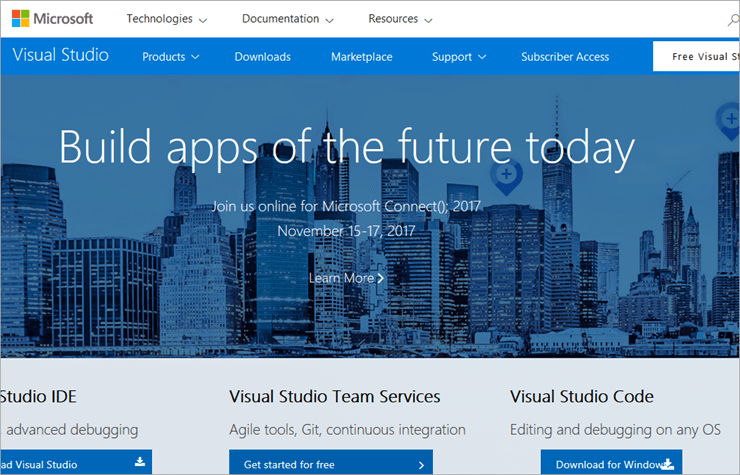
单击Visual Studio Team Services列下的“免费入门”按钮。
输入所需的帐户详细信息,您将使用这些详细信息来执行与项目相关的活动。
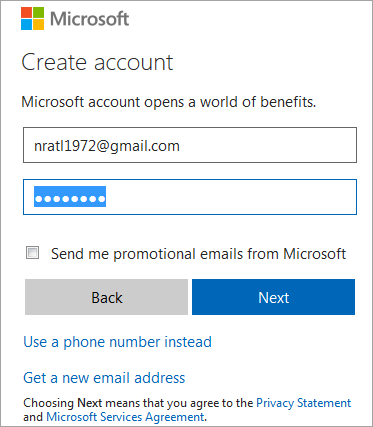
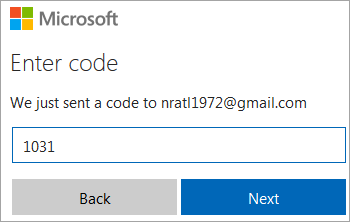
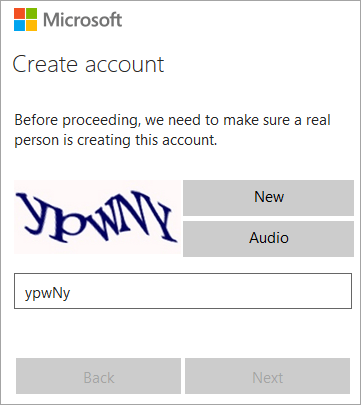
一个重要方面是,如下面的屏幕快照所示,您将需要提供一个唯一的名称,该名称将用作登录Microsoft VSTS的URL。您还可以使用私有Git存储库或TFVC管理代码工件。
对于本教程,我们将使用TFVC存储库来管理源代码。
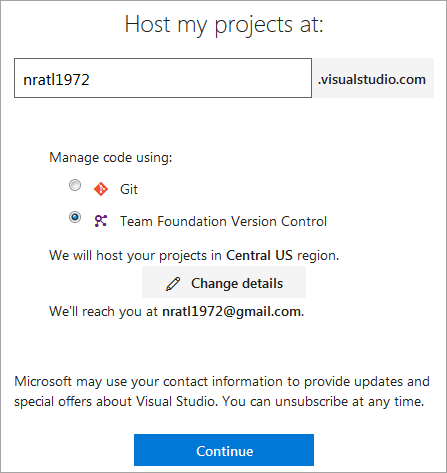
继续开始使用TFVC repo创建VSTS项目,并选择整个项目团队将使用的流程,例如 Agile,Scrum等。
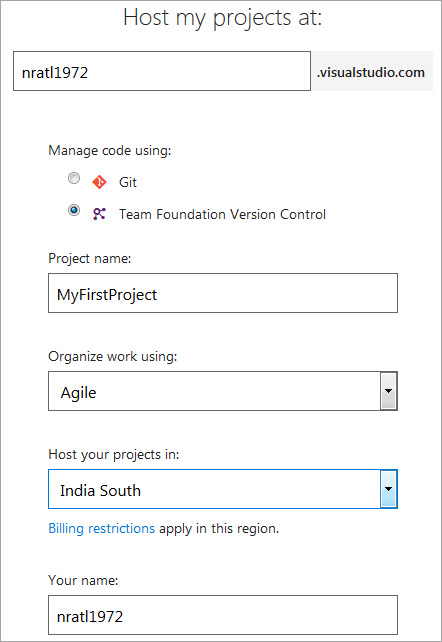
单击继续以创建项目。
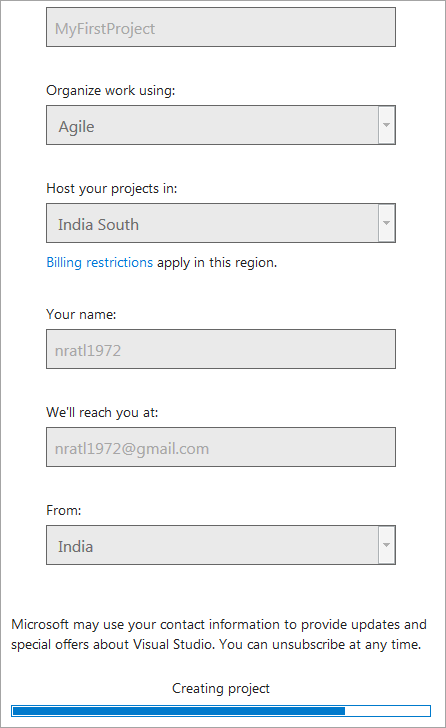
列出创建的项目。您还可以通过单击“新建项目”图标来创建其他VSTS项目。
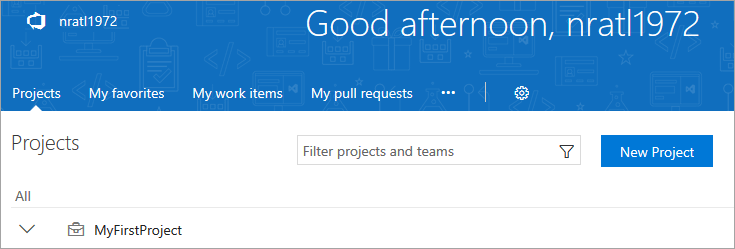
单击MyFirstProject,这将为您打开项目页面。这与我们在较早的教程中较早看到的TFS非常相似。但是,用户界面有些不同。
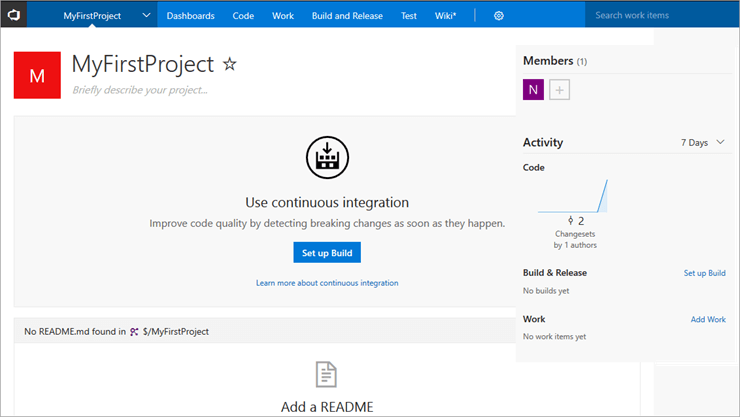
单击仪表板菜单。
由于VSTS旨在成为整个项目团队与需要执行的初始活动一起工作和协作的平台,初始活动是将所有团队成员添加到项目中进行工作。
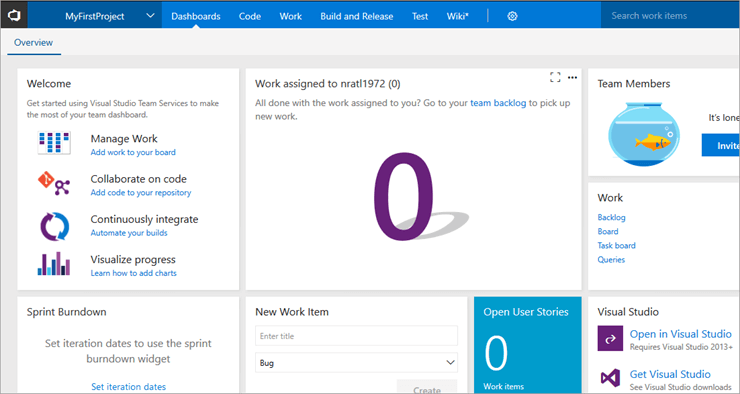
在“团队成员”下,右键单击“邀请朋友”,然后添加由团队创建的所有其他VSTS帐户。
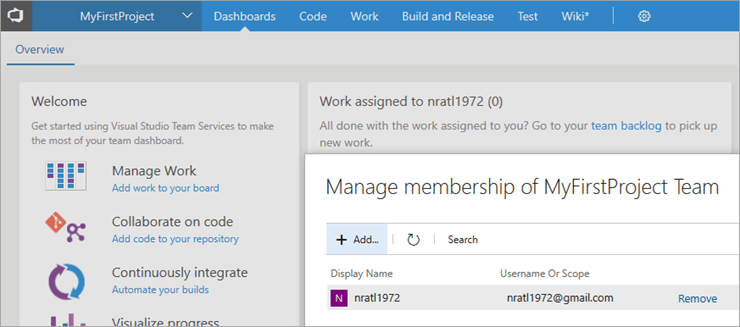
搜索团队创建的所有VSTS帐户,并将它们添加到刚创建的项目中。完成后保存更改。
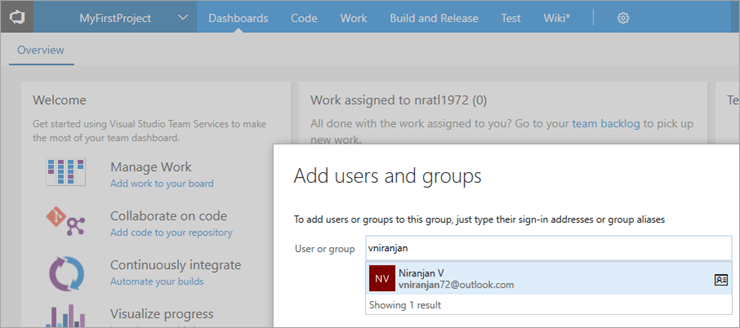
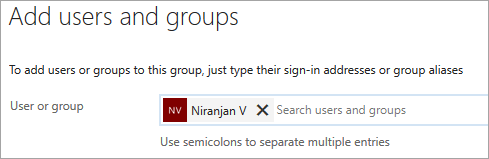
添加的所有帐户都会显示并显示在仪表板上。
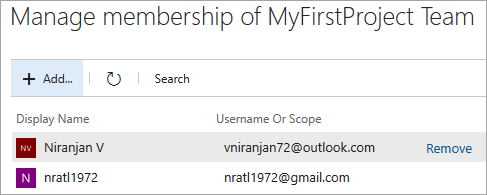
创建用户案例和任务
与我之前的教程一样,我们将从创建用户故事并将Tasks链接到它开始。通常需要将任务分配给开发人员,以使其链接到代码更改。
从项目计划的角度来看,这些用户故事和任务将需要添加到Sprint周期中。
使用工作菜单选择查询=>新建=>用户故事
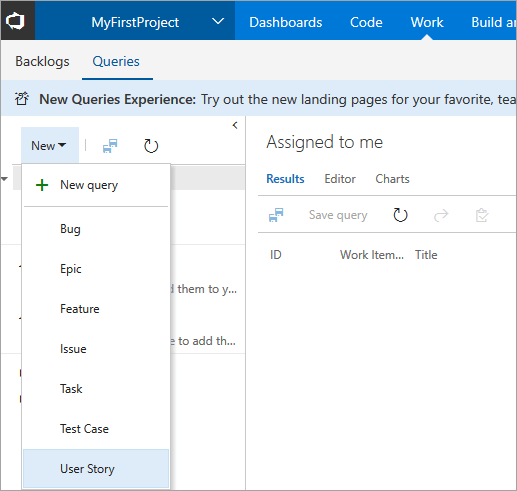
输入标题,然后将其他字段更新为“用户故事”。所有字段更新后,请保存用户故事。
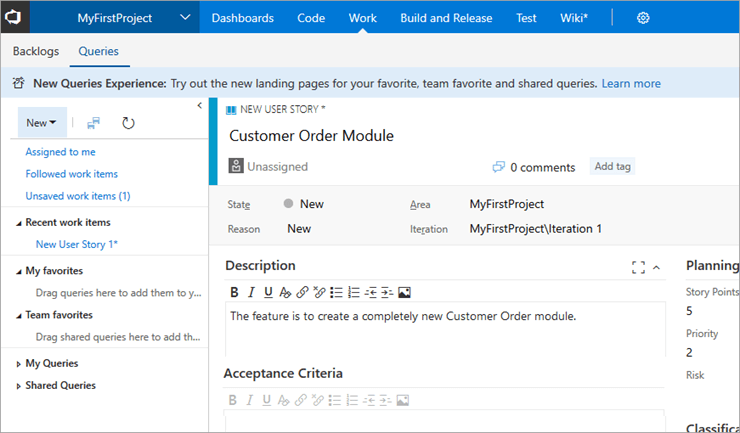
要创建Task工作项并链接到User Story,请选择New => Task
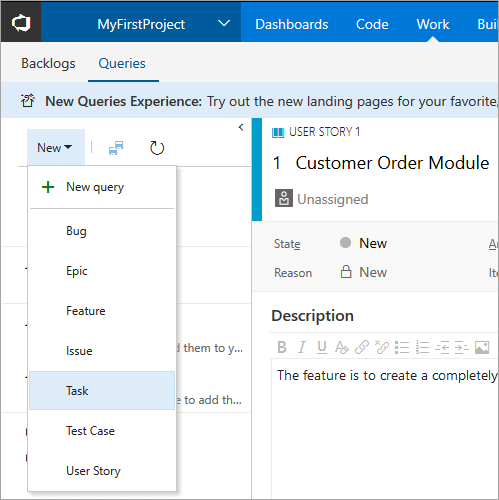
输入新任务的标题并保存。
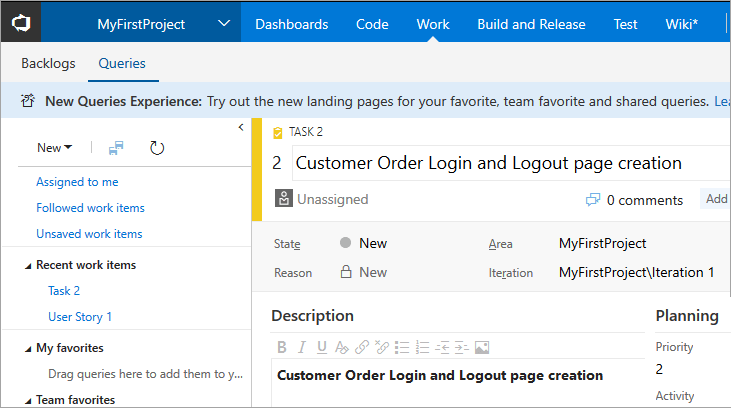
要将用户故事链接到任务,请单击“相关工作=>添加链接现有项”。将用户故事添加为父项。

输入用户故事的工作项ID或标题中的一些文本,然后单击“确定”。
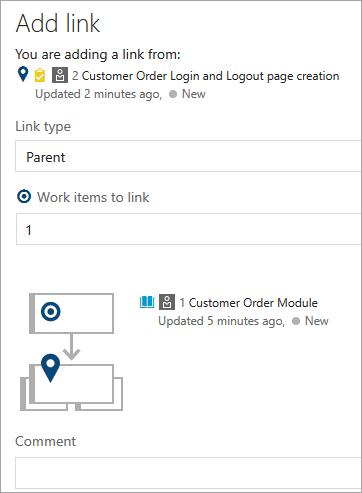
创建到用户故事的链接显示在“相关工作”下。
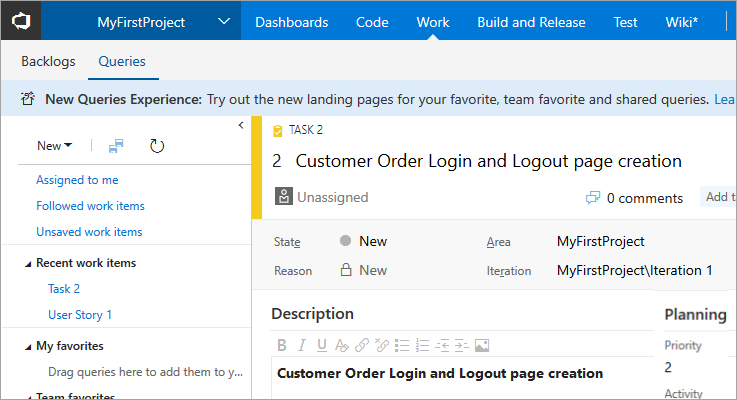
在Visual Studio中打开项目
要开始开发用户故事,您需要在本地计算机上安装Visual Studio.NET 2015/2017。源代码将需要与TFVC存储库共享。单击在Visual Studio中打开。
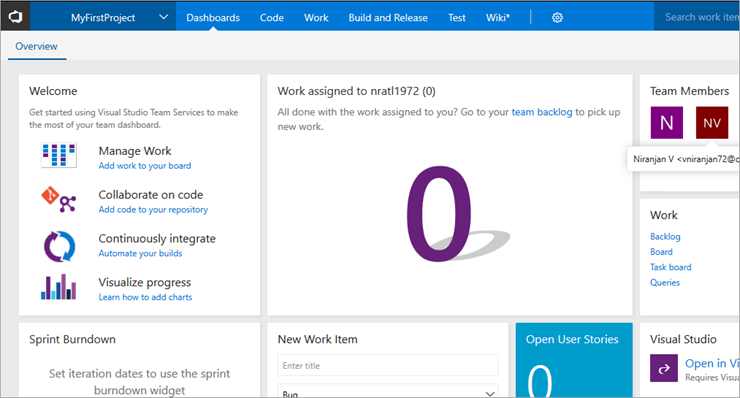
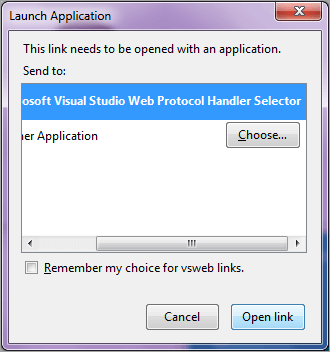
点击打开链接
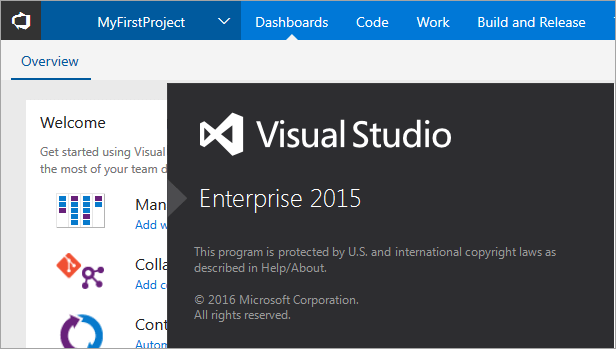
打开Visual Studio.Net后,转到“团队资源管理器”视图,然后单击“管理连接” =>“连接到团队项目”
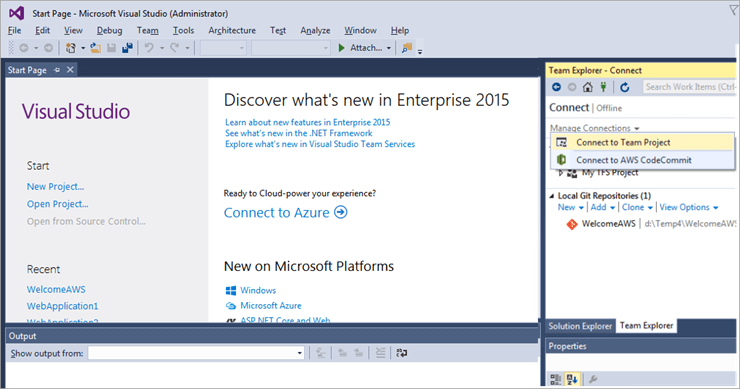
单击“服务器”以添加VSTS URL,然后将为创建的项目显示该URL。
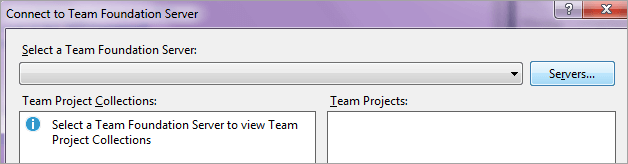
点击添加
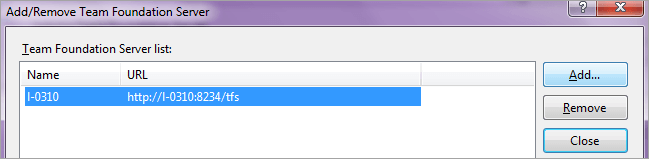
添加VSTS URL,然后单击“确定”。
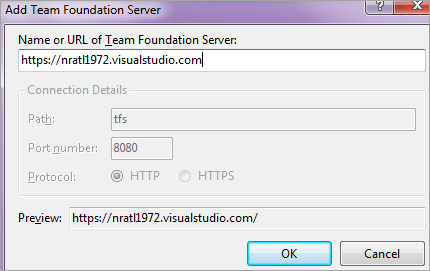
您将需要使用之前创建的VSTS帐户登录。
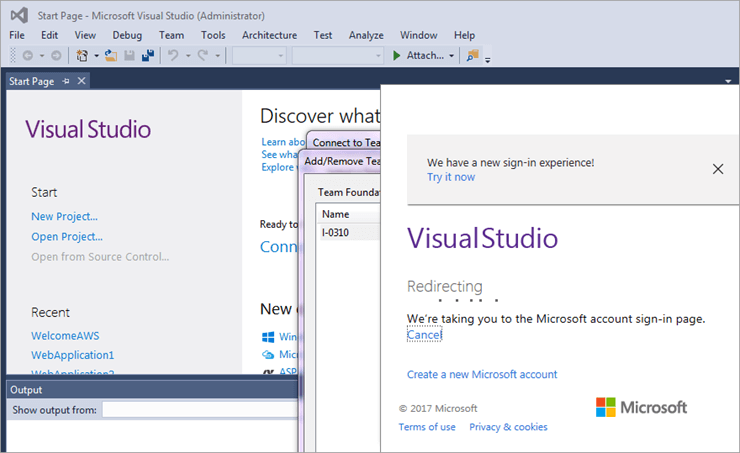
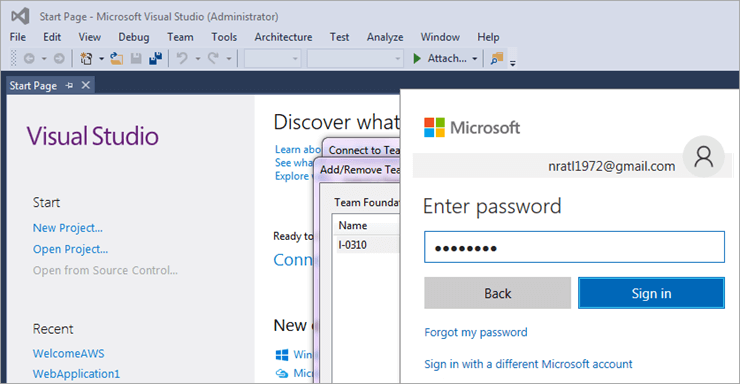
点击登录
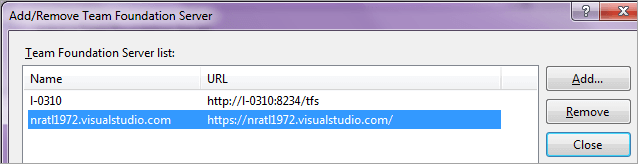
现在,您可以连接到之前创建的VSTS项目,并开始将源代码共享到TFVC存储库。
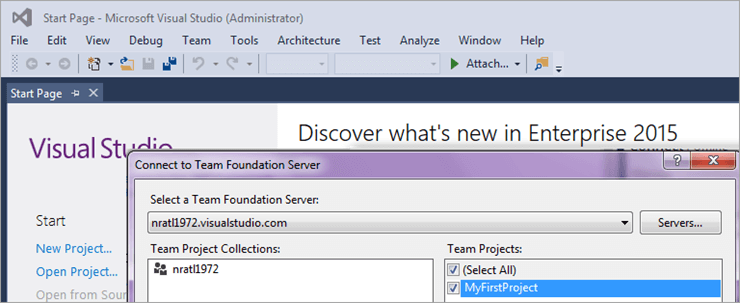
点击连接
现在显示了VSTS连接中已连接的项目。
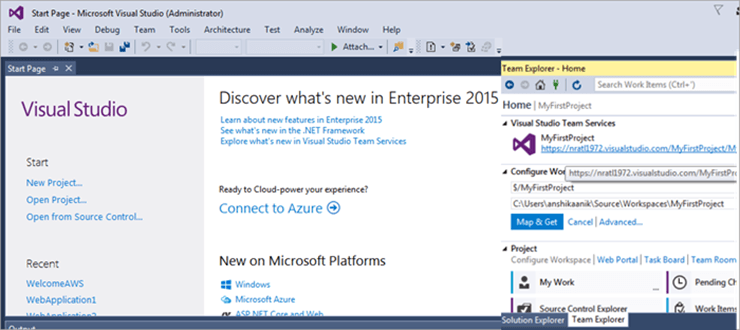
创建一个新的ASP.Net Web应用程序项目并添加到源代码管理中。
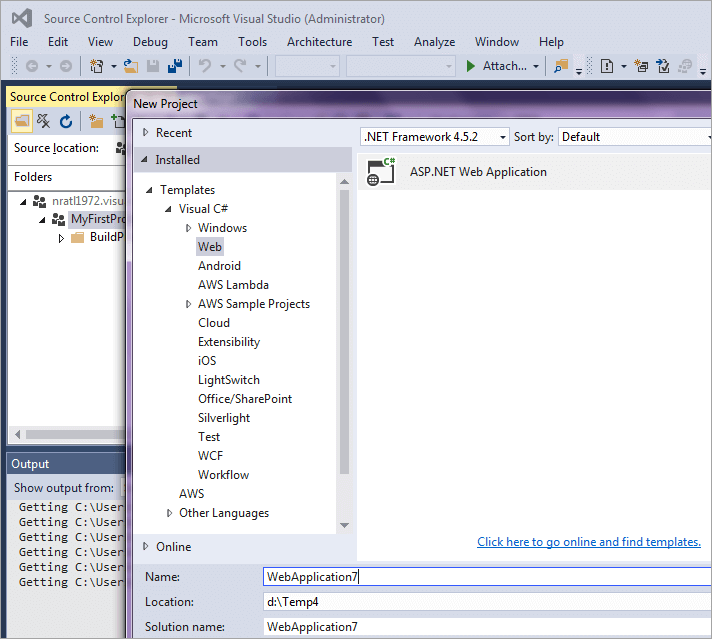
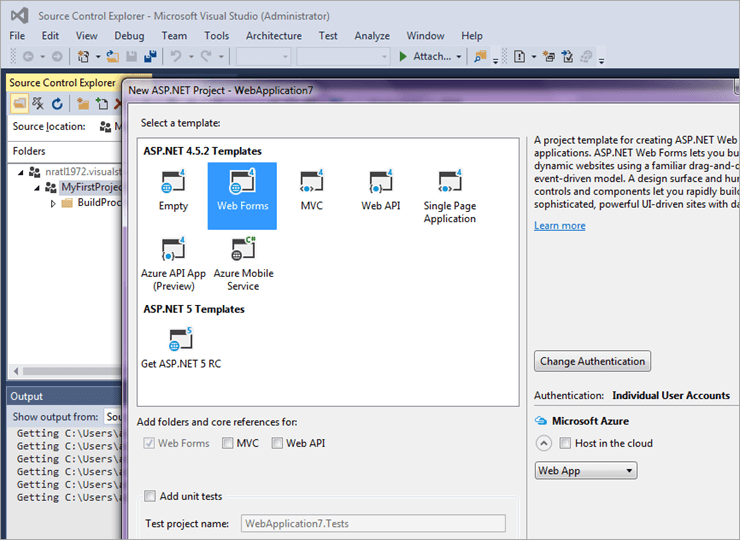
修改Default.aspx文件,以便将解决方案添加到源控件后,就可以将更改链接到创建的任务。
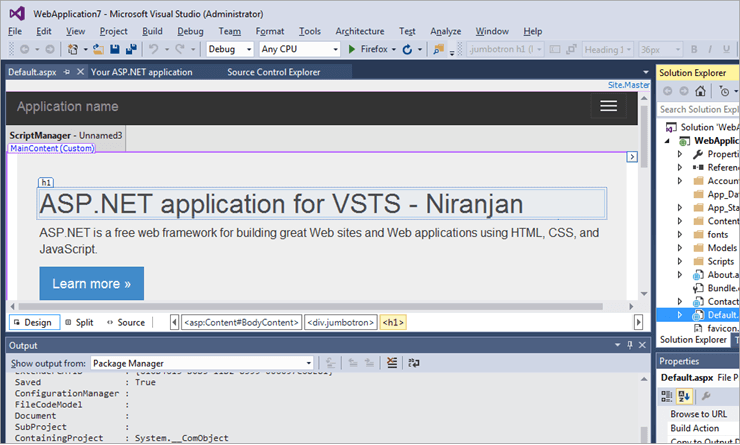
将解决方案添加到源代码管理。
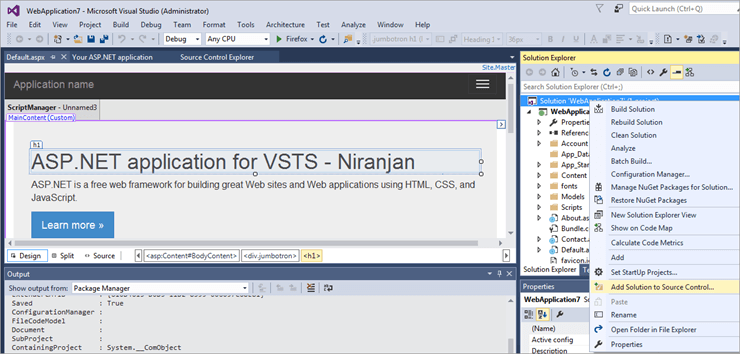
选择VSTS项目,然后单击“确定”以将解决方案添加到TFVC存储库。
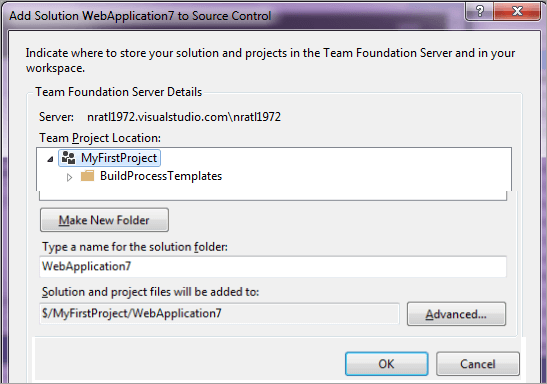
点击确定
在“团队资源管理器”中,转到“待更改并签入”。在“相关工作项”下,您还可以按ID或标题添加工作项以链接更改
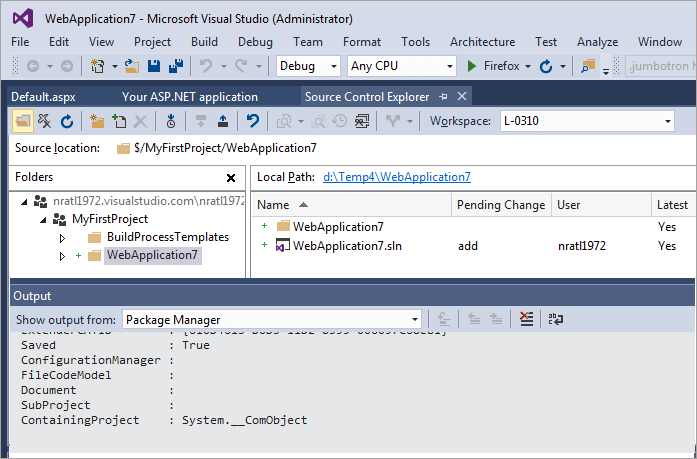
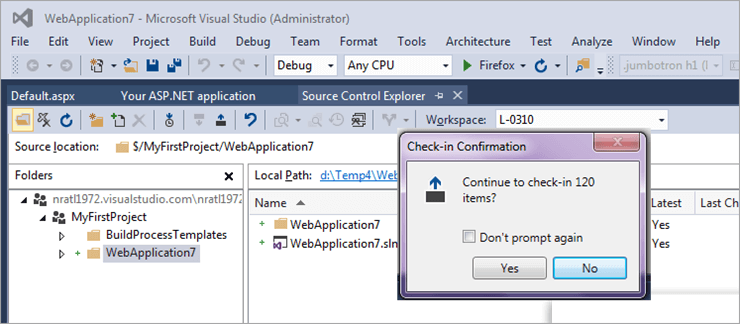
(注意:单击下面的图片可放大图)
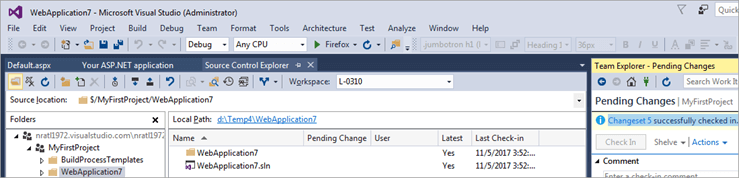
现在,ASP.NET项目在TFVC版本控制存储库下。
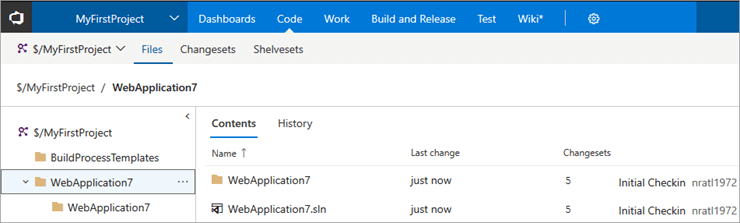
结论
在本教程中,我们学习了如何开始使用Microsoft VSTS,它是整个项目团队的云ALM平台,其中完全不需要管理整个平台的基础结构即可存储您所有与项目相关的工件,包括工作项,源代码。编写代码,定义构建和发布定义。
